
时间:2021-12-23 11:59:03 来源:www.win10xitong.com 作者:win10
不管现在的win10系统有多稳定,只要试软件都会有问题存在。这不今天就有用户遇到了win10系统哪里查看各软件流量使用情况【图文详解】的情况,即使是平时能够解决很多其他问题的网友可能这一次也不知道怎么解决win10系统哪里查看各软件流量使用情况【图文详解】的问题。要是你想不方便向专业人士寻求帮助,其实是可以完全自己独立解决的。我们只需要按照:1、首先进入桌面后点击左下角的“开始—设置”;2、进入设置界面后,选择“网络和Internet”就比较简单的处理它了。小编下面给大家带来更详细的win10系统哪里查看各软件流量使用情况【图文详解】的完全解决教程。
今日小编推荐系统下载:雨林木风Win10专业版
具体步骤如下:
1.首先进入桌面,点击左下角的“开始-设置”;
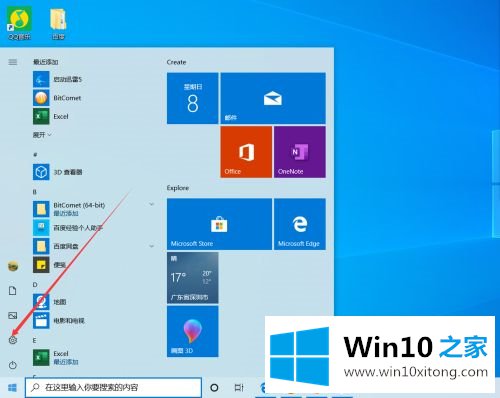
2.进入设置界面后,选择“网络与互联网”;
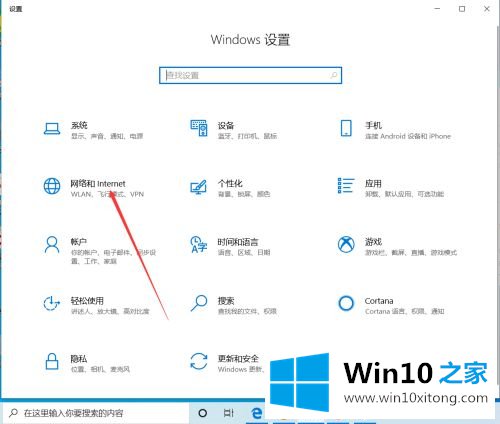
3.进入网络和互联网页面后,选择“数据使用”;
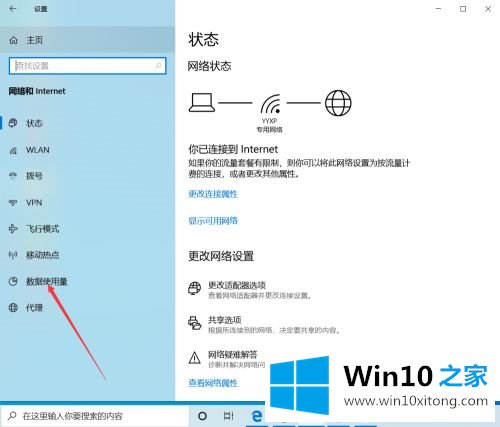
4.进入数据使用页面后,选择“查看各应用的使用情况”;
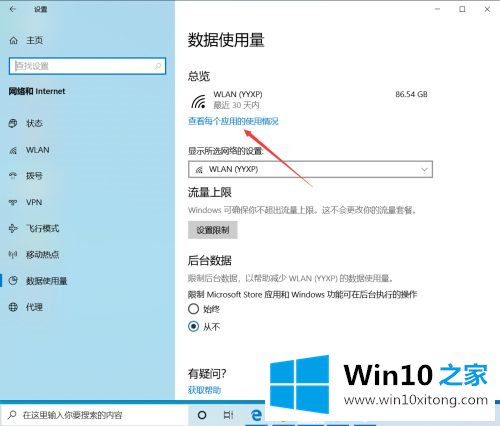
5.最后,进入使用详细信息页面后,可以在这里看到软件流量的具体使用情况。
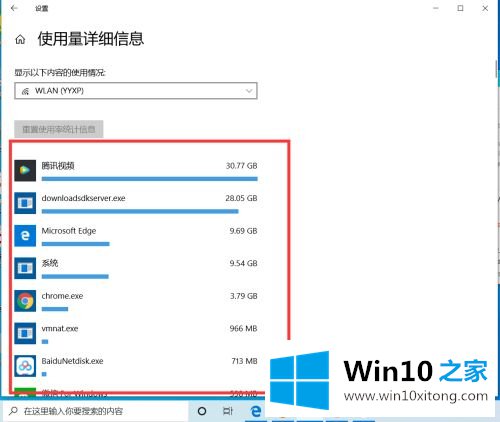
以上就是如何查看边肖收集的win10系统各个软件的流量使用情况,希望对大家有所帮助。
以上的内容已经非常详细的说了win10系统哪里查看各软件流量使用情况【图文详解】的完全解决教程,很简单的几个设置就可以解决win10系统哪里查看各软件流量使用情况【图文详解】的问题,相信这篇文章可以帮助到大家,谢谢。